Jak możemy pomóc?
Eksport czatów do pliku CSV
Eksportowanie danych kontaktów do plików CSV
Eksportowanie kontaktów ma kluczowe znaczenie podczas aktualizacji do nowego telefonu lub przenoszenia kontaktów do CRM. Eksportowanie kontaktów służy również jako środek tworzenia kopii zapasowych, ponieważ można zapisać kontakty w pliku lub w chmurze, zapewniając, że nie stracą cennych informacji w przypadku uszkodzenia lub utraty urządzenia.
Jak wyeksportować kontakty z TimelinesAI:
1) Otwórz kartę Subskrypcje na pasku bocznym:
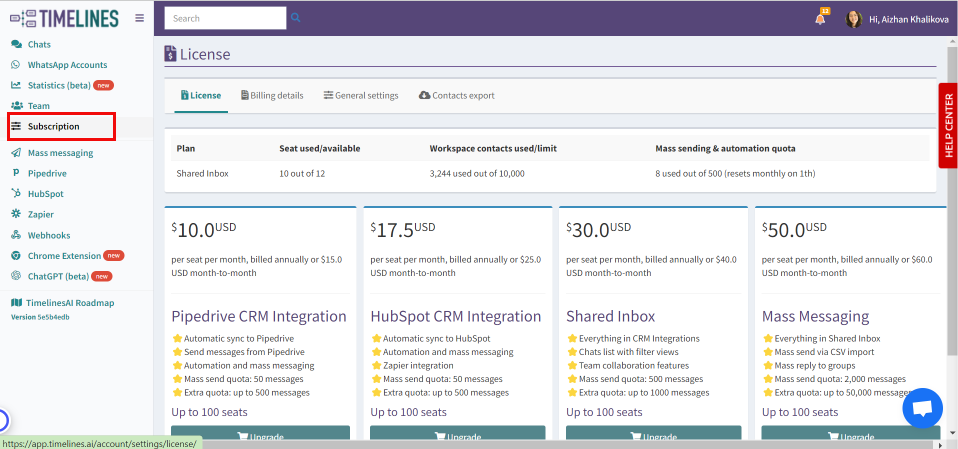
2) Zobaczysz zakładkę Eksportuj kontakty:
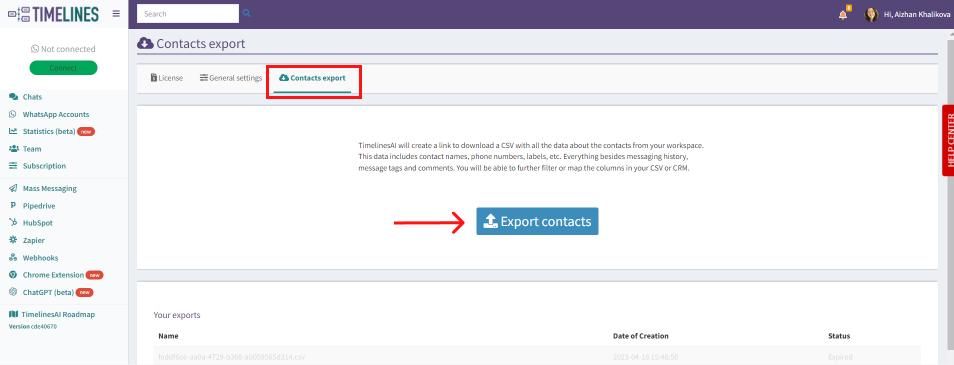
3) Kliknij przycisk Eksportuj kontakty
4) Plik z wyeksportowanymi kontaktami uruchomi się w tle, a w górnej części ekranu pojawi się powiadomienie.
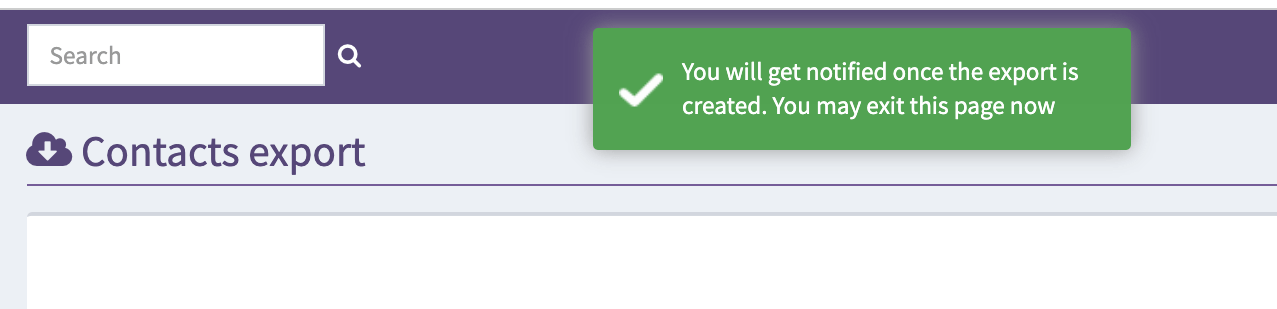
5) Po wygenerowaniu pliku CSV zobaczysz go na liście w dolnej części ekranu i będziesz mógł go pobrać.
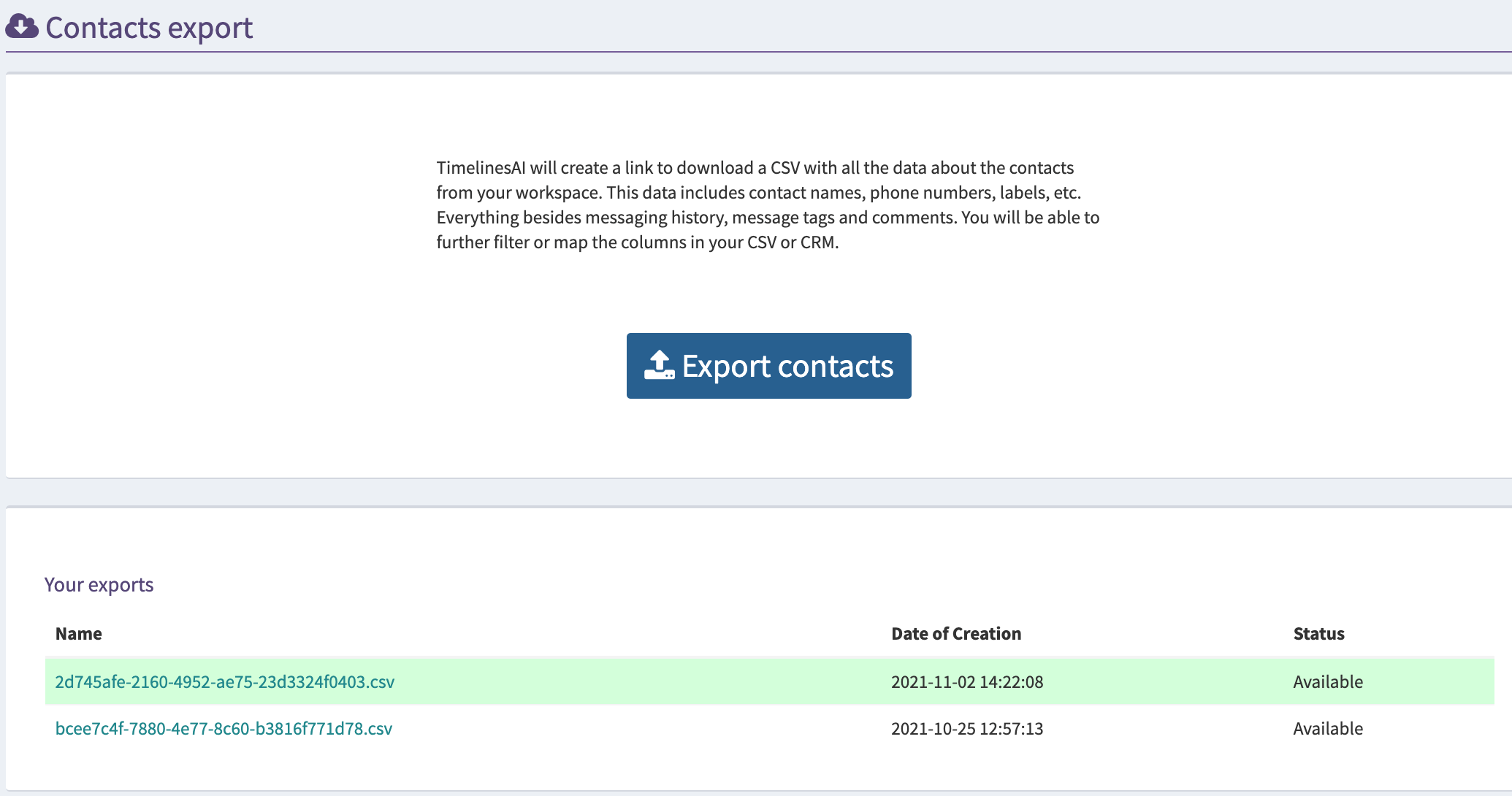
6) Po kliknięciu podanego linku będzie można pobrać plik CSV ze wszystkimi danymi o kontaktach z obszaru roboczego.
Po pobraniu pliku CSV z kontaktami można ustawić filtry lub zmapować kolumny w pliku. Pozwala to na zarządzanie danymi kontaktowymi i porównywanie ich według potrzebnych kryteriów.
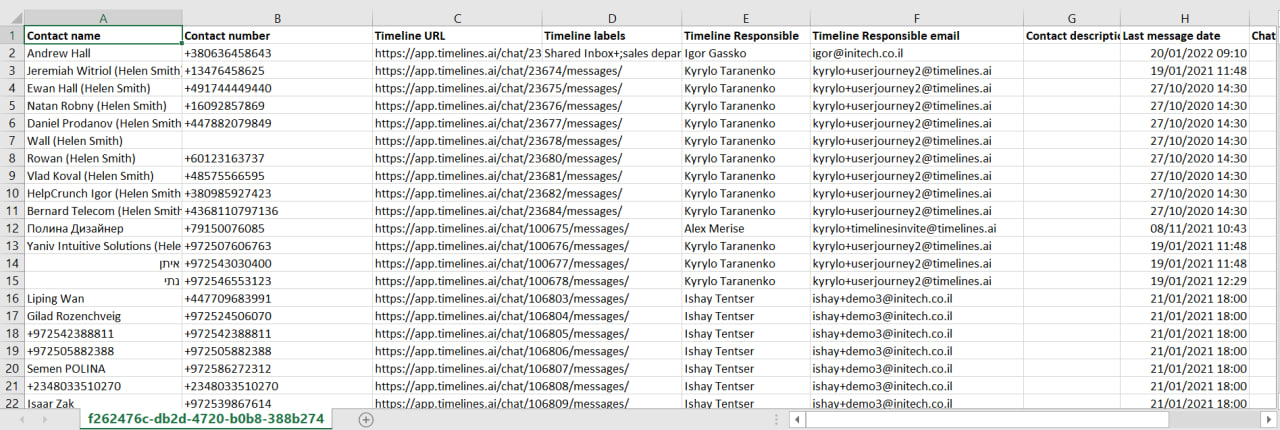
Plik CSV zawiera następujące informacje dotyczące czatów znajdujących się w udostępnionej skrzynce odbiorczej:
- Nazwa kontaktu
- Numer kontaktowy
- Adres URL osi czasu
- Etykiety osi czasu
- Odpowiedzialny harmonogram
- Oś czasu Odpowiedzialna wiadomość e-mail
- Opis kontaktu
- Data ostatniej wiadomości
- Data utworzenia czatu lub początkowej synchronizacji
- Status czatu
Możesz utworzyć nowy czat bez dodawania kontaktu do książki kontaktów. Dowiedz się, jak to zrobić w poniższym artykule.
Rozpoczęcie nowego czatu bez dodawania numeru do książki kontaktów